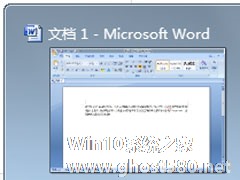-
Win7使用组策略恢复任务栏预览窗口的方法
- 时间:2024-11-15 13:05:28
大家好,今天Win10系统之家小编给大家分享「Win7使用组策略恢复任务栏预览窗口的方法」的知识,如果能碰巧解决你现在面临的问题,记得收藏本站或分享给你的好友们哟~,现在开始吧!
将鼠标放到任务栏的图标上,就能显示缩略图查看内容,可是在Win7系统操作中,有网友发现任务栏窗口预览消失了,鼠标放在图标上不显示缩略图,该怎么办呢?
1.首先,同时按下键盘上的win+R快捷键打开电脑的运行窗口,在打开的运行窗口中,输入gpedit.msc并单击回车,这样就可以打组策略编辑器窗口了。
2.在打开的组策略编辑器窗口中,依次点击展开左侧菜单中的“用户配置”—“管理模板”—“开始菜单和任务栏”,之后,在右侧窗口中找到“关闭任务栏缩略图”并双击打开。

3.在打开的编辑窗口中,将之前默认的设置更改为已禁用,然后点击确定保存即可。

Win7通过组策略就能将消失的任务栏预览窗口找回来,当然关闭任务栏窗口也是一样的方法步骤。
以上就是关于「Win7使用组策略恢复任务栏预览窗口的方法」的全部内容,本文讲解到这里啦,希望对大家有所帮助。如果你还想了解更多这方面的信息,记得收藏关注本站~
文★章来①自Win10系统之家,未经同意不得转载!
相关文章
-

将鼠标放到任务栏的图标上,就能显示缩略图查看内容,可是在Win7系统操作中,有网友发现任务栏窗口预览消失了,鼠标放在图标上不显示缩略图,该怎么办呢?
1.首先,同时按下键盘上的win+R快捷键打开电脑的运行窗口,在打开的运行窗口中,输入gpedit.msc并单击回车,这样就可以打组策略编辑器窗口了。
2.在打开的组策略编辑器窗口中,依次点击展开左侧菜单中的“用... -

我们都知道在Win7系统中,将鼠标放在任务栏的图标上时,会跳出预览窗口,在窗口多的时候非常适用,可是最近有网友遇到一种情况,那就是预览窗口显示的很慢,那么Win7系统要如何加快任务栏预览窗口的显示速度呢?
操作步骤
一、使用Win+R键调出运行对话框,然后在运行窗口中输入Regedit命令,打开注册表编辑器。接着在注册表上,将路径定位至HKEY_CURRENT... -

Win7系统提供了任务栏窗口预览功能,这给用户们带来方便。但最近有用户反映,Win7系统下任务栏同类预览窗口最多只能显示10个。那么,Win7系统下任务栏同类窗口预览真的最多只显示10个。小编做了个测试,我们一起来看一下。
由上图我们可以看到,开了11个窗口,再来看看下面:
13个窗口
当然也有少的,那么为什么呢?
其实和你的电脑分辨率... -
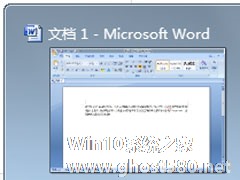
相信有很多Win7系统用户都知道,当我们把鼠标悬停在任务栏的任务上的时候,我们可以看到该任务的任务窗口,这使我们对Win7系统的才做变得方便许多。也许也会有很多人并不知道,其实,Win7系统的任务栏预览窗口大小是可以更改的。那么,Win7怎么修改预览窗口的大小呢?我们一起来看看。
Win7系统任务栏预览窗口大小设置方法
1、按WIN+R组合键,打开运行对话框,...